Copierea fotografiilor
Puteţi să scanaţi fotografii imprimate şi să le imprimaţi pe toate în acelaşi timp.
-
Selectaţi
 Copiere (Copy) din ecranul ACASĂ.
Copiere (Copy) din ecranul ACASĂ. -
Selectaţi
 Copiere foto (Photo copy).
Copiere foto (Photo copy). -
Verificaţi instrucţiunile de pe ecran şi selectaţi OK.
-
Încărcaţi fotografia imprimată pe geamul plat urmând instrucţiunile de pe ecran şi selectaţi OK.
 Notă
Notă-
Pentru mai multe detalii despre încărcarea fotografiilor pe geamul plat:
Când scanarea este finalizată, se afişează ecranul de confirmare a setărilor de imprimare.
-
-
Specificaţi setările, după cum este necesar.
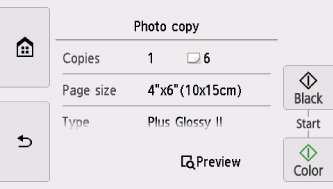
Răsfoiţi pentru a afişa elementele de setare şi selectaţi elementul de setare pentru a afişa setările. Selectaţi setarea de specificat.
 Notă
Notă-
În funcţie de elementul de setare, unele setări nu pot fi specificate în combinaţie cu setarea altor elemente de setare. Dacă este selectată setarea care nu poate fi specificată în combinaţie, pe ecranul senzitiv se afişează
 şi Detalii eroare (Error details). În acest caz, selectaţi
şi Detalii eroare (Error details). În acest caz, selectaţi  din partea din stânga sus a ecranului senzitiv pentru a verifica mesajul şi modificaţi setarea.
din partea din stânga sus a ecranului senzitiv pentru a verifica mesajul şi modificaţi setarea. -
Selectând Examinare (Preview), puteţi să examinaţi o imagine a rezultatului de imprimare pe ecranul de examinare. Răsfoiţi fotografia pentru a modifica afişajul.
Dacă pe fotografie apare
 , este posibil ca fotografia imprimată să nu fi fost scanată corespunzător. Scanaţi din nou fotografia imprimată.
, este posibil ca fotografia imprimată să nu fi fost scanată corespunzător. Scanaţi din nou fotografia imprimată.
Următoarele elemente de setare pot fi modificate.
-
Copii (Copies)
Specificaţi numărul de copii.
-
Dim. pag. (Page size)
Selectaţi dimensiunea paginii pentru hârtia încărcată.
-
Tip (Type) (Tip de suport)
Selectaţi tipul de suport pentru hârtia încărcată.
-
Srs hârtie (Paper src)
Sursa de hârtie este setată pe Tava din sp. (Rear tray).
-
Calit impr (Print qlty) (Calitate de imprimare)
Selectaţi calitatea imprimării în funcţie de documentul original.
-
Chenar (Border) (Imprimare cu chenar/fără chenar)
Selectaţi imprimarea cu chenar sau fără chenar.
-
Cor foto (Photo fix)
Selectaţi Fără corectare (No correction), Corect foto auto (Auto photo fix) sau Rest cul şterse (Fade restoration).
 Notă
Notă-
Când este selectată opţiunea Fără corectare (No correction), imprimanta imprimă imaginea scanată fără corecţie.
-
Când este selectată opţiunea Corect foto auto (Auto photo fix), imprimanta corectează automat imaginea scanată.
-
Când este selectată opţiunea Rest cul şterse (Fade restoration), imprimanta corectează imaginea scanată care s-a decolorat în timp.
-
-
-
Apăsaţi butonul Culoare (Color) pentru imprimare color sau butonul Negru (Black) pentru imprimare alb-negru.
Imprimanta începe imprimarea.
 Notă
Notă-
Dacă fotografia imprimată nu a fost scanată corespunzător, se afişează ecranul de confirmare, care vă întreabă dacă doriţi să continuaţi imprimarea. Selectând Da (Yes), imprimanta începe imprimarea. Dacă scanaţi din nou fotografia, selectaţi Nu (No) şi scanaţi-o din nou.
-

